Comment créer un code de numérisation Spotify pour partager de la musique ?
Trouvez-vous du plaisir à partager vos chansons préférées avec les personnes que vous aimez ? Il existe un moyen simple de le faire, vous pouvez essayer d'utiliser les codes Spotify. Puisque Spotify est également conscient que nous aimons la musique et le partage, ces codes Spotify sont créés. Dans cet article, nous parlerons de comment créer un code de numérisation Spotify. C'est une technique pour partager facilement de la musique.
Guide des matières Partie 1. Qu'est-ce qu'un code Spotify ?Partie 2. Comment créer un code Spotify sur Windows/Mac ?Partie 3. Comment créer un code Spotify sur Android/iOS ?Partie 4. Comment scanner un code Spotify ?Partie 5. Bonus : Comment partager de la musique sans codes Spotify ?Partie 6. Conclusion
Partie 1. Qu'est-ce qu'un code Spotify ?
Le code QR est l'abréviation de code « réponse rapide ». Il s'agit d'un type de code-barres qui peut être facilement lu par un appareil numérique et qui stocke les informations sous forme d'une série de pixels dans une grille de forme carrée. Même s’ils semblent simples, les codes QR sont capables de stocker de nombreuses données. Les données stockées dans un code QR peuvent inclure des URL de sites Web, des numéros de téléphone ou jusqu'à 4,000 XNUMX caractères de texte. Les codes QR sont utilisés dans de nombreux contextes. Par exemple, les codes QR peuvent être utilisés pour authentifier des comptes en ligne et vérifier les informations de connexion.
En 2017, Spotify a introduit les codes comme moyen d'inciter les utilisateurs à partager de la musique avec leurs amis et leur famille. Un code Spotify est une balise « scannable » de type QR qui peut être utilisée pour partager ou accéder rapidement à un élément de contenu dans Spotify. Chaque piste, artiste, album et playlist peut avoir son propre code Spotify, il n'y a donc aucune limite à ce que vous pouvez partager. Mieux encore, tous les abonnés gratuits et Premium peuvent créer un code Spotify. Comment créer un scan code Spotify ? Continue de lire!
Partie 2. Comment créer un code Spotify sur Windows/Mac ?
Maintenant que vous avez déjà une idée de ce que sont les codes Spotify, la prochaine chose que vous devez comprendre est de savoir comment créer un code de numérisation Spotify en utilisant une variété d'appareils dont vous disposez. C'est facile si vous disposez d'un ordinateur de bureau pour créer un code de numérisation Spotify, vous n'avez que quelques étapes à suivre, énumérons-les une par une.
Étape 1 : Sur votre ordinateur de bureau, lancez l'application Spotify ou ouvrez son lecteur Web sur le navigateur. Vérifiez et trouvez la chanson, l'album ou la liste de lecture que vous souhaitez partager avec d'autres.
Étape 2 : Cliquez sur l'icône à trois points et sélectionnez Partager. Dans le menu qui apparaît, choisissez Copier le lien de la chanson/Copier le lien de l'album/Copier le lien vers la playlist. Et l'URL sera copiée dans le presse-papiers.
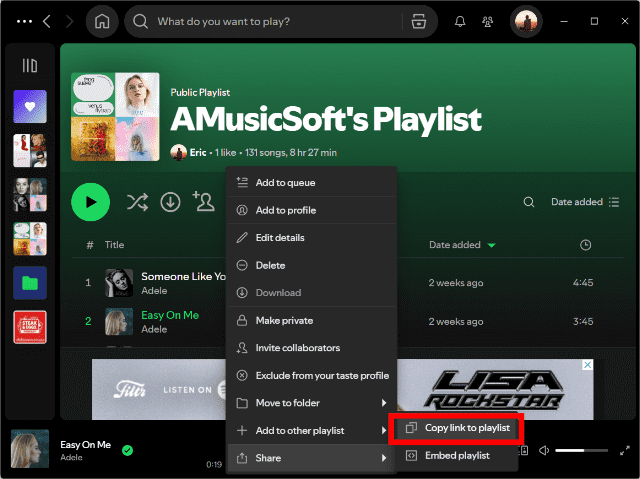
Étape 3 : Visitez spotifycodes.com, collez le lien musical dans la zone de texte et cliquez sur OBTENIR LE CODE SPOTIFY.
Étape 4 : Vous verrez maintenant les options de personnalisation pour concevoir votre code Spotify, y compris la couleur d'arrière-plan, la couleur de la barre, la taille et le format de l'image.
Étape 5 : Pour enregistrer l'image sur votre ordinateur, sélectionnez Télécharger. Ouvrez votre dossier Téléchargements pour obtenir le code Spotify. Vous pouvez ensuite envoyer ou partager l'image pour que d'autres personnes la numérisent. Alternativement, vous pouvez choisir une option de partage sur les réseaux sociaux sur la droite. Publiez votre code Spotify sur Facebook, Twitter ou Reddit.
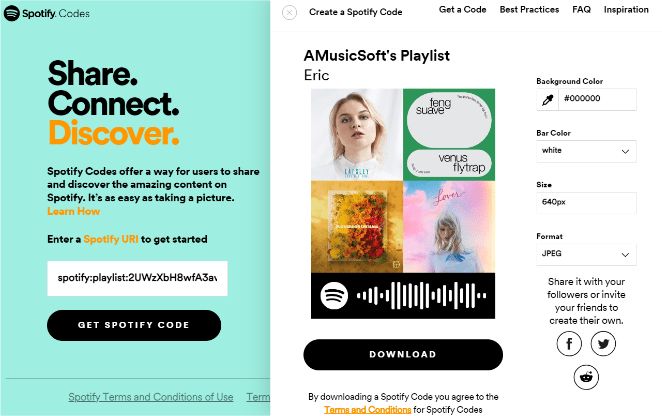
Partie 3. Comment créer un code Spotify sur Android/iOS ?
Nous partagerons également avec vous comment créer un code de numérisation Spotify à l'aide de vos appareils mobiles. Vous pouvez le faire sur vos appareils iPhone, iPad et Android.
Étape 1 : Connectez-vous à votre compte Spotify via l'application mobile Spotify.
Étape 2 : Accédez à l’onglet Votre bibliothèque (Android) ou Bibliothèque (iOS). Choisissez la chanson, les albums ou la playlist pour lesquels vous souhaitez créer un code. Appuyez sur les trois points à côté du nom.
Étape 3 : Vous verrez immédiatement le code Spotify sur l'écran suivant. Appuyez sur le code pour l'enregistrer sur vos photos (iOS) ou capturez une capture d'écran du code (Android).

Partie 4. Comment scanner un code Spotify ?
Nous savons déjà comment créer un code de numérisation Spotify, la prochaine chose ou étape que vous devez comprendre est de savoir comment scanner ce code afin que vous puissiez l'utiliser immédiatement. Bien entendu, la plupart des smartphones disposent de scanners QR intégrés, parfois intégrés à l'appareil photo. Mais pour le code Spotify, vous ne pouvez lire les codes Spotify qu'à partir du scanner intégré de l'application Spotify. Suivre ci-dessous:
Étape 1 : Ouvrez l'application Spotify sur votre téléphone, puis appuyez sur la barre de recherche et cliquez sur l'icône de l'appareil photo.
Étape 2 : Essayez ensuite de pointer l'appareil photo de votre appareil vers le code Spotify pour lancer la numérisation. Si vous avez enregistré la capture d'écran sur vos photos, vous pouvez cliquer sur Sélectionner parmi les photos. Spotify va maintenant lancer la numérisation du code et commencer à profiter de la surprise derrière le code Spotify.
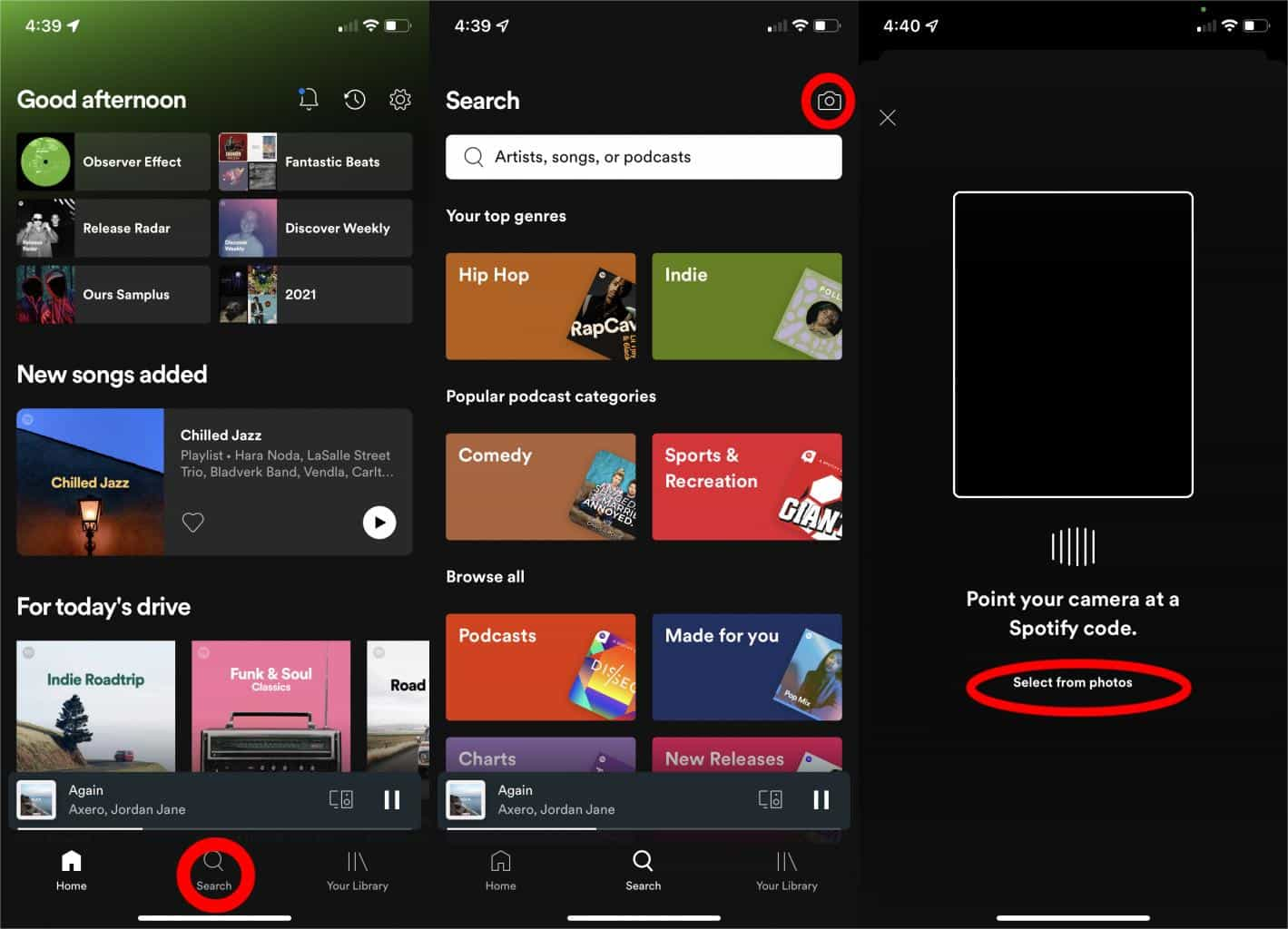
Partie 5. Bonus : Comment partager de la musique sans codes Spotify ?
Il n'y a aucune difficulté à apprendre à créer un code de numérisation Spotify. Gardez à l'esprit que la musique partagée par le code Spotify peut être lue sur l'application Spotify ou sa plateforme uniquement grâce à la gestion des droits numériques (DRM). Pouvez-vous partager de la musique sans code Spotify ? Pouvez-vous créer un code QR de partage avec les téléchargements Spotify ? Certainement. AMusiqueSoft Spotify Music Converter est une aide précieuse pour le partage illimité de musique Spotify.
Que vous soyez abonné à Spotify Premium ou non, AMusicSoft peut vous aider supprimer la protection DRM de Spotify et téléchargez des chansons, des listes de lecture et des albums Spotify avec des formats plus couramment utilisés, tels que MP3, M4A, WAV et FLAC. Ces fichiers musicaux flexibles sont accessibles sur divers appareils et lecteurs. Vous pouvez également télécharger ces fichiers audio sans DRM sur des générateurs de code QR et personnaliser votre code de partage. De cette façon, vous et vos amis pouvez le scanner à l'aide de n'importe quelle application mobile de lecture de code QR.
Contrairement à toute autre application dans laquelle pendant le processus de conversion, la qualité de la musique se détériore considérablement, AMusicSoft Spotify Music Converter offre 100% de l'original Spotify bitrate. La qualité de la musique ne changera pas et sonnera aussi bien que lorsque vous l'écoutez avec Spotify. Ne vous inquiétez plus de conserver les balises ID3 et les informations de métadonnées telles que le titre, l'artiste, l'album, le genre et la pochette, car en utilisant le convertisseur de musique Spotify d'AMusicSoft, toutes ces informations seront conservées en toute sécurité.
Voici comment utiliser AMusicSoft Spotify Music Converter dans la conversion et le téléchargement de pistes.
Étape 1 : La première étape à faire est de télécharger et d'installer AMusicSoft Spotify Music Converter sur votre ordinateur Windows ou Mac.
Téléchargement gratuit Téléchargement gratuit
Étape 2 : Après le lancement, vous pouvez accéder au lecteur Web Spotify intégré pour vous connecter à votre compte. Lorsque vous accédez à la bibliothèque musicale, parcourez et trouvez la chanson que vous souhaitez partager. AMusicSoft prend également en charge la conversion par lots, vous pouvez également ajouter une liste de lecture ou un album entier en une seule fois, ce qui vous permet également d'économiser votre énergie et votre temps.

Étape 3 : Sélectionnez votre format de sortie préféré. Vous pouvez choisir parmi MP3, AAC, FLAC et WAV. De plus, sélectionnez le répertoire dans lequel vous souhaitez que ces chansons converties soient enregistrées.

Étape 4 : Une fois tous les réglages effectués, commencez maintenant à télécharger les chansons sélectionnées en appuyant sur le bouton Convertir. Ce convertisseur utilise une technologie avancée, vous aurez une conversion rapide et fluide, mais cela peut également dépendre de votre vitesse Internet. Accédez au dossier de destination pour voir vos fichiers téléchargés.

Partie 6. Conclusion
Nous espérons que vous avez appris beaucoup de choses sur le code de numérisation Spotify, ainsi que sur les étapes à suivre pour créer un code de numérisation Spotify. D'après les étapes que nous avons énumérées, il est facile de créer un code Spotify, il suffit de connaître les bases. Aussi, un convertisseur professionnel comme AMusiqueSoft Spotify Music Converter est un sauveur en matière de conversion de vos fichiers musicaux, vous offrant la commodité que vous méritez toujours.
Les gens LIRE AUSSI
- Les 8 meilleurs correctifs pour l'activité des amis Spotify ne fonctionne pas/ne s'affiche pas
- 6 méthodes pour transférer la liste de lecture Spotify vers un autre compte
- Comment créer une liste de lecture Spotify sur ordinateur ou mobile
- Comment partager une playlist Spotify sur ordinateur et mobile ?
- Comment ajouter des amis sur Spotify avec/sans Facebook
- Comment créer vos codes de numérisation Spotify et comment les utiliser
Robert Fabry est un blogueur passionné, un passionné de technologie, et peut-être pourra-t-il vous contaminer en partageant quelques astuces. Il a également une passion pour la musique et a écrit pour AMusicSoft sur ces sujets.